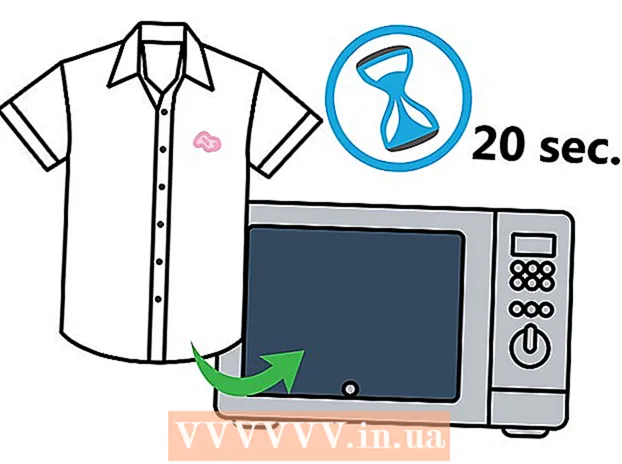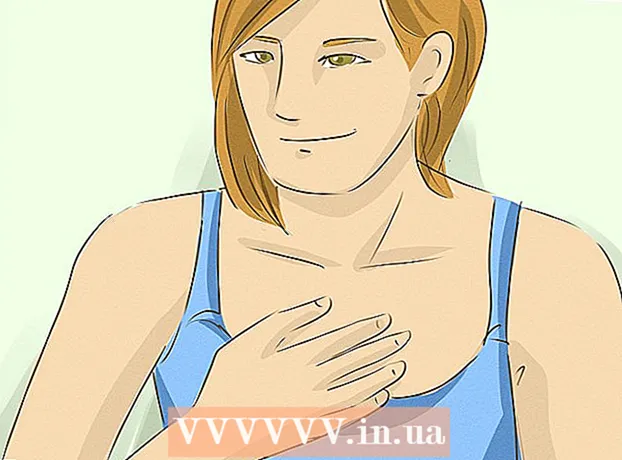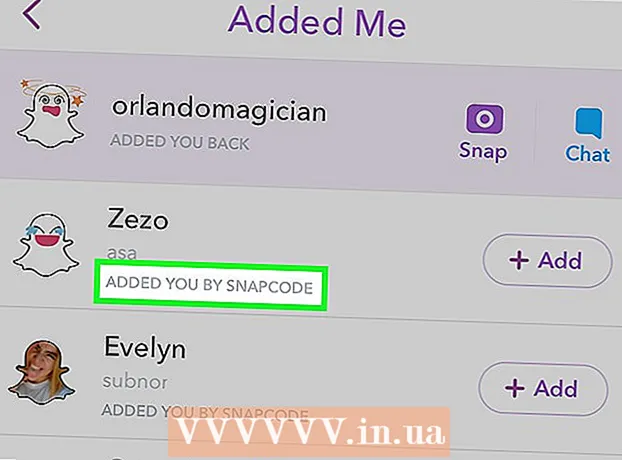ผู้เขียน:
Clyde Lopez
วันที่สร้าง:
21 กรกฎาคม 2021
วันที่อัปเดต:
1 กรกฎาคม 2024

เนื้อหา
ในบทความนี้ เราจะสอนวิธีเน้นข้อความในเอกสาร Microsoft Word
ขั้นตอน
วิธีที่ 1 จาก 2: วิธีเน้นข้อความเฉพาะด้วยสี
 1 เปิดเอกสาร Word หากยังไม่ได้เปิด หากต้องการเปิดเอกสาร ให้เลื่อนเคอร์เซอร์ไปไว้เหนือไฟล์ที่ต้องการและดับเบิลคลิกด้วยปุ่มซ้ายของเมาส์ หรือคุณสามารถเปิด Microsoft Word ก่อน จากนั้นเลือกไฟล์ที่คุณต้องการจากรายการเอกสารล่าสุด
1 เปิดเอกสาร Word หากยังไม่ได้เปิด หากต้องการเปิดเอกสาร ให้เลื่อนเคอร์เซอร์ไปไว้เหนือไฟล์ที่ต้องการและดับเบิลคลิกด้วยปุ่มซ้ายของเมาส์ หรือคุณสามารถเปิด Microsoft Word ก่อน จากนั้นเลือกไฟล์ที่คุณต้องการจากรายการเอกสารล่าสุด  2 เลือกส่วนของข้อความที่คุณต้องการเน้นด้วยสี ในการดำเนินการนี้ ให้เลื่อนเคอร์เซอร์ไปที่จุดเริ่มต้นของข้อความ คลิกซ้าย และในขณะที่กดปุ่มค้างไว้ ให้เลื่อนเคอร์เซอร์ไปที่ส่วนท้ายของส่วนที่เลือก จากนั้นปล่อยปุ่ม พื้นหลังของข้อความที่เลือกจะเปลี่ยนเป็นสีน้ำเงิน
2 เลือกส่วนของข้อความที่คุณต้องการเน้นด้วยสี ในการดำเนินการนี้ ให้เลื่อนเคอร์เซอร์ไปที่จุดเริ่มต้นของข้อความ คลิกซ้าย และในขณะที่กดปุ่มค้างไว้ ให้เลื่อนเคอร์เซอร์ไปที่ส่วนท้ายของส่วนที่เลือก จากนั้นปล่อยปุ่ม พื้นหลังของข้อความที่เลือกจะเปลี่ยนเป็นสีน้ำเงิน  3 คลิกที่ปุ่ม "สีเน้นข้อความ" ดูเหมือนแถบสีเหลืองที่มีดินสอและมีตัวอักษร "ab" อยู่ด้านบน และอยู่ใน Toolbar ที่ด้านบนของหน้าต่าง Microsoft Word เมื่อคุณคลิกที่ปุ่มนี้ ส่วนที่เลือกจะถูกเน้นด้วยสีเหลือง
3 คลิกที่ปุ่ม "สีเน้นข้อความ" ดูเหมือนแถบสีเหลืองที่มีดินสอและมีตัวอักษร "ab" อยู่ด้านบน และอยู่ใน Toolbar ที่ด้านบนของหน้าต่าง Microsoft Word เมื่อคุณคลิกที่ปุ่มนี้ ส่วนที่เลือกจะถูกเน้นด้วยสีเหลือง - หากคุณไม่เห็นไอคอนนี้บนแถบเครื่องมือ ให้ไปที่แท็บ หลัก (อยู่ที่มุมซ้ายบนของหน้าต่าง)
- หากคุณต้องการเปลี่ยนสีของข้อความไฮไลท์ ก่อนอื่นให้คลิกที่ลูกศรลงทางด้านขวาของปุ่ม สีไฮไลท์ข้อความแล้วเลือกสีที่คุณต้องการจากเมนูดรอปดาวน์
วิธีที่ 2 จาก 2: วิธีเน้นข้อความหลายชิ้นด้วยสี
 1 เปิดเอกสาร Word หากยังไม่ได้เปิด หากต้องการเปิดเอกสาร ให้วางเคอร์เซอร์บนไฟล์ที่ต้องการแล้วดับเบิลคลิกด้วยปุ่มซ้ายของเมาส์ หรือคุณสามารถเปิด Microsoft Word ก่อน จากนั้นเลือกไฟล์ที่คุณต้องการจากรายการเอกสารล่าสุด
1 เปิดเอกสาร Word หากยังไม่ได้เปิด หากต้องการเปิดเอกสาร ให้วางเคอร์เซอร์บนไฟล์ที่ต้องการแล้วดับเบิลคลิกด้วยปุ่มซ้ายของเมาส์ หรือคุณสามารถเปิด Microsoft Word ก่อน จากนั้นเลือกไฟล์ที่คุณต้องการจากรายการเอกสารล่าสุด  2 ตรวจสอบให้แน่ใจว่าไม่มีข้อความที่เลือกอยู่ในเอกสาร คุณสามารถเน้นข้อความส่วนต่างๆ ด้วยสีได้โดยการคลิกและเลื่อนเคอร์เซอร์ไปไว้เหนือข้อความ แต่ในการเริ่มต้น คุณต้องไม่มีข้อความที่เลือกในเอกสารของคุณ
2 ตรวจสอบให้แน่ใจว่าไม่มีข้อความที่เลือกอยู่ในเอกสาร คุณสามารถเน้นข้อความส่วนต่างๆ ด้วยสีได้โดยการคลิกและเลื่อนเคอร์เซอร์ไปไว้เหนือข้อความ แต่ในการเริ่มต้น คุณต้องไม่มีข้อความที่เลือกในเอกสารของคุณ  3 คลิกที่ปุ่ม "สีเน้นข้อความ" ดูเหมือนรูปดินสอและตัวอักษร "ab" เหนือแถบสีเหลือง คุณจะพบปุ่มนี้ใน Toolbar ที่ด้านบนของหน้าต่าง Word หากคุณไม่เห็นปุ่มที่ต้องการ ให้คลิกที่แท็บ หลัก ที่มุมซ้ายบนของหน้าจอ เมื่อคุณคลิกที่ปุ่ม สีไฮไลท์ข้อความ, ภาพดินสอจะปรากฏถัดจากเคอร์เซอร์ของเมาส์
3 คลิกที่ปุ่ม "สีเน้นข้อความ" ดูเหมือนรูปดินสอและตัวอักษร "ab" เหนือแถบสีเหลือง คุณจะพบปุ่มนี้ใน Toolbar ที่ด้านบนของหน้าต่าง Word หากคุณไม่เห็นปุ่มที่ต้องการ ให้คลิกที่แท็บ หลัก ที่มุมซ้ายบนของหน้าจอ เมื่อคุณคลิกที่ปุ่ม สีไฮไลท์ข้อความ, ภาพดินสอจะปรากฏถัดจากเคอร์เซอร์ของเมาส์  4 เลื่อนไปตามข้อความและเลือกส่วนที่จำเป็น เมื่อคุณพบส่วนที่ต้องการแล้ว ให้เลื่อนเคอร์เซอร์ไปที่จุดเริ่มต้นของส่วนย่อย คลิกซ้ายค้างไว้ เลื่อนเคอร์เซอร์ไปที่จุดสิ้นสุดของข้อความที่เลือก ปล่อยปุ่มเมาส์ - ส่วนที่เลือกจะถูกเน้นด้วยสีเริ่มต้น ทำเช่นนี้กับข้อความแต่ละชิ้นที่คุณต้องการเน้น
4 เลื่อนไปตามข้อความและเลือกส่วนที่จำเป็น เมื่อคุณพบส่วนที่ต้องการแล้ว ให้เลื่อนเคอร์เซอร์ไปที่จุดเริ่มต้นของส่วนย่อย คลิกซ้ายค้างไว้ เลื่อนเคอร์เซอร์ไปที่จุดสิ้นสุดของข้อความที่เลือก ปล่อยปุ่มเมาส์ - ส่วนที่เลือกจะถูกเน้นด้วยสีเริ่มต้น ทำเช่นนี้กับข้อความแต่ละชิ้นที่คุณต้องการเน้น - หากคุณต้องการเปลี่ยนสีไฮไลท์ ให้คลิกลูกศรลงทางด้านขวาของปุ่ม สีไฮไลท์ข้อความและเลือกสีที่ต้องการจากเมนูแบบเลื่อนลง